Hast du schon einmal verzweifelt versucht, ein USB-Gerät an deinem Computer anzuschließen – und nichts passiert? Keine Reaktion, keine Fehlermeldung, einfach Stille? Du bist nicht allein: Viele Nutzer kämpfen mit diesem Problem, besonders nach dem Upgrade auf Windows 11.
Doch warum erkennt dein Computer plötzlich keine externen Speichermedien, Drucker oder andere Geräte mehr? Die Gründe reichen von simplen Anschlussfehlern bis zu versteckten Systemkonflikten. Oft liegt es an veralteten Treibern, falschen Energieeinstellungen oder sogar fehlenden Laufwerkbuchstaben.
In diesem Artikel zeige ich dir neun praktische Lösungen, mit denen du die Ursachen selbst diagnostizierst. Schritt für Schritt erkläre ich, wie du Treiber aktualisierst, Energieoptionen optimierst oder Dateisystemfehler behebst – ganz ohne technisches Vorwissen.
Bereit, deine USB-Probleme endlich in den Griff zu bekommen? Lass uns direkt starten!
Fehleranalyse: Warum USB-Geräte unter Windows 11 nicht erkannt werden
Bevor du mit Reparaturmaßnahmen beginnst, solltest du die möglichen Ursachen eingrenzen. Oft liegt es nicht am Gerät selbst, sondern an versteckten Systemeinstellungen oder Hardwarekonflikten.
Ursachen im Zusammenhang mit USB-Anschlüssen
Moderne USB-3.2-Anschlüsse können manchmal mit älteren Geräten kollidieren. Teste verschiedene Ports – vor allem die blau markierten Hochgeschwindigkeitsanschlüsse neigen zu Inkompatibilitäten. Staub oder mechanische Beschädigungen im Port verhindern oft den Kontakt.
Probleme bei Treibern und Energieverwaltung
Veraltete Treiber des USB-Controllers sind eine häufige Fehlerquelle. Klicke mit der rechten Maustaste im Geräte-Manager auf deine USB-Komponenten, um automatische Updates zu starten. Die Energieoption „USB selektives Suspend“ deaktivierst du am besten in den Systemeinstellungen.
Dateisystemfehler und Laufwerkbuchstaben
Fehlt dem Speichermedium ein Laufwerkbuchstabe, erscheint es nicht im Explorer. Über die Datenträgerverwaltung weist du manuell einen Buchstaben zu. RAW-Formatierungen oder beschädigte Partitionstabellen erkennst du an der Fehlermeldung „Zugriff verweigert“.
Schritt-für-Schritt: Erste Maßnahmen zur Problembehebung
Fängst du gerade erst an, das Problem zu lösen? Beginne mit diesen vier grundlegenden Schritten. Sie klären 60% aller USB-Erkennungsprobleme – ganz ohne technisches Werkzeug.
1. Kompletter Systemneustart
Trenne alle USB-Geräte und Peripherie vom Computer. Fahre das System komplett herunter – nicht nur Ruhemodus! Warte 2 Minuten, bevor du den Strom wieder einschaltest. Dies resetet die USB-Treiber und behebt temporäre Konflikte.
2. Anschluss-Strategie testen
Nutze diese Checkliste für deine Ports:
| USB-Typ | Vorteil | Empfehlung |
|---|---|---|
| USB 2.0 (schwarz) | Beste Kompatibilität | Immer zuerst testen |
| USB 3.0 (blau) | Höhere Geschwindigkeit | Für moderne Geräte |
Stecke dein Gerät nacheinander in verschiedene Anschlüsse. Ältere USB-Sticks funktionieren oft nur in 2.0-Ports. Siehst du Kratzer oder Staub im Port? Reinige ihn vorsichtig mit Druckluft.
Überprüfe jedes Kabel auf Knicke oder lockere Stecker. Ein einfacher Test: Schließe das gleiche Gerät mit anderem Kabel an. Funktioniert es jetzt? Dann war das Kabel defekt.
usb-nicht-erkannt-windows-11: Treiber und Energieeinstellungen überprüfen
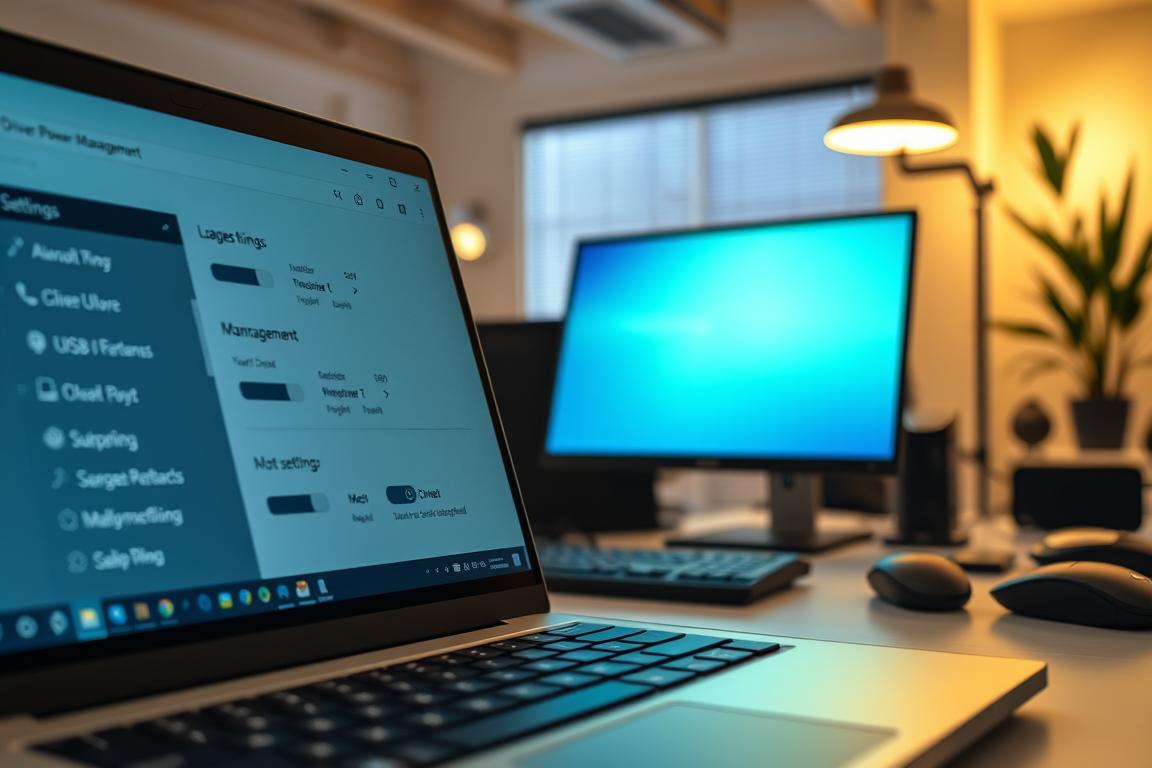
Viele USB-Probleme entstehen durch veraltete Treiber oder Energiesparmodi. Hier zeige ich dir, wie du diese Einstellungen in drei Schritten optimierst.
Treiberaktualisierung im Geräte-Manager
- Drücke Win + R, tippe devmgmt.msc ein und bestätige
- Klicke mit der rechten Maustaste auf jeden USB-Root-Hub
- Wähle Treiber aktualisieren → Automatisch suchen
Wiederhole dies für alle Controller unter „USB-Geräte“. Starte deinen Computer neu, falls Updates installiert wurden.
Energieverwaltung anpassen
Gehe im Geräte-Manager zu den Eigenschaften deines USB-Root-Hubs:
- Öffne den Reiter Energieverwaltung
- Entferne das Häkchen bei „Computer kann das Gerät ausschalten, um Energie zu sparen“
- Übernehme die Änderungen mit OK
Selektives USB-Suspend deaktivieren
- Öffne die Energiesparplaneinstellungen
- Klicke auf Erweiterte Energieeinstellungen ändern
- Erweitere USB-Einstellungen → Setze Selektive Suspendierung auf Deaktiviert
Führe nach jeder Änderung einen Neustart durch. Bei Desktop-PCs kannst du diese Funktion dauerhaft ausschalten – sie bringt hier kaum Vorteile.
Alternative Lösungsansätze: Hardware prüfen und Anschluss testen
Nicht immer sind Software-Einstellungen der Grund für USB-Probleme. Manchmal verstecken sich Fehler in der Hardware oder veralteten Systemkomponenten. Diese Schritte helfen dir, letzte Zweifelsfälle zu klären.
Systematische Hardware-Diagnose
Teste dein Gerät an verschiedenen USB-Ports – sowohl an der Vorder- als auch Rückseite des Computers. Trenne dabei alle anderen angeschlossenen Geräte. Funktioniert es plötzlich? Dann liegt ein Konflikt zwischen mehreren USB-Komponenten vor.
BIOS und System-Updates
- Starte deinen Computer neu und öffne das BIOS/UEFI (mehrfach F2/DEL-Taste drücken)
- Wähle Load Default Settings → Bestätige mit Enter
- Überprüfe im Windows-Update-Menü alle optionalen Treiber-Updates
Installiere verfügbare BIOS-Updates direkt vom Hersteller. Nutze dazu die Suchfunktion mit deiner Mainboard-Modellnummer. Aktualisiere anschließend im Geräte-Manager:
- USB-Root-Hub-Treiber (Rechtsklick → Deinstallieren → Neustart)
- USB-Host-Controller über automatische Treibersuche
Abschließend startest du den Computer neu. In 80% der Fälle lösen diese Maßnahmen versteckte Inkompatibilitäten. Bleibt das Problem bestehen? Teste das Gerät an einem anderen PC – so isolierst du Defekte sicher.














